excel使用SUM函数计算某些数字的总和
最近,边肖遇到了一个问题,需要计算几个特定值的总和,但这些值并不那么规则,分布在不同的单元格中。如果简单地用手输入总和很麻烦,找到一个简单的方法就成了边肖的头等大事。好在SUM函数的玩法很多,通过设置搜索条件可以快速实现。边肖在这里与你分享。
软件名称:Excel2003绿色版EXCEL2003简化绿色版(带excel2003绿色工具)软件大小:13.3MB更新时间:2012年6月19日立即下载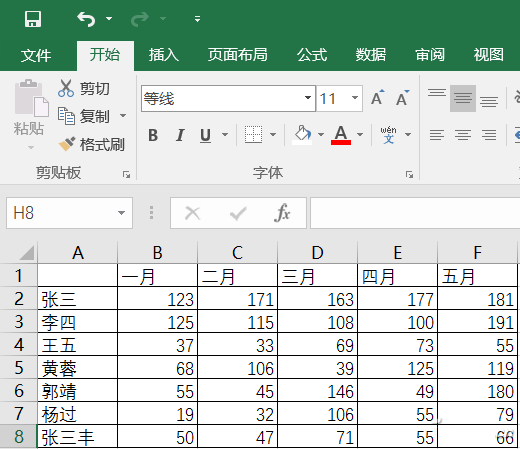 。
。
首先,要计算的单元格被“标记”。其实标记这些细胞的方法有很多,这里用颜色来区分。单击要计数和求和的单元格,在Excel中单击填充颜色,并将其统一设置为一种颜色。栗子选择浅绿色。
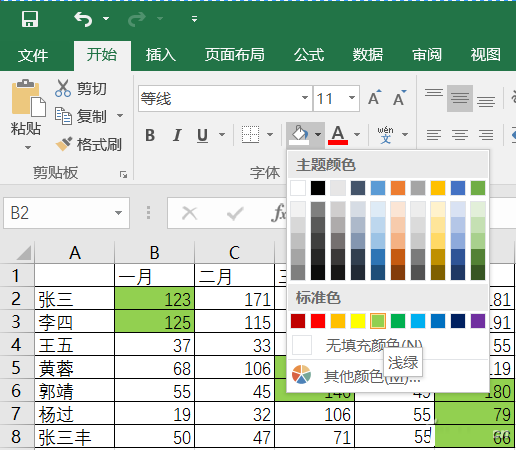
所有求和计算的单元格填充颜色后,按Ctrl+F快捷键调出搜索对话框,然后点击选项。此时,搜索对话框中会有更多的按钮,单击格式。
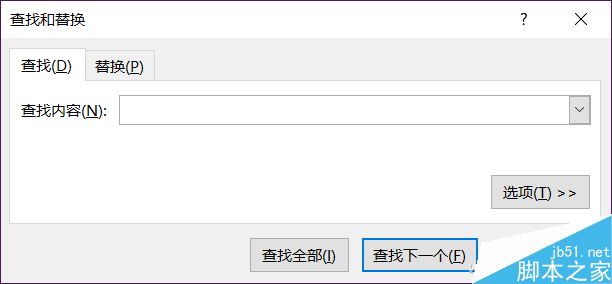
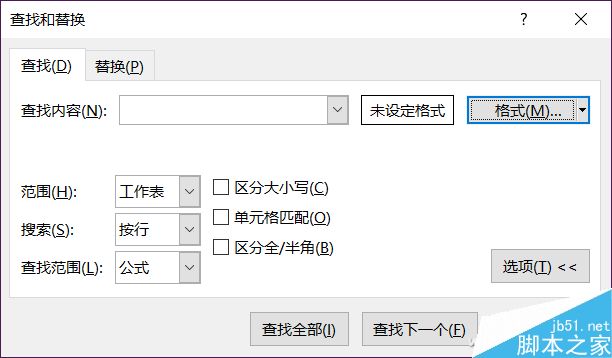
选项卡设置为“填充”,并将颜色设置为浅绿色。请注意,此处设置的颜色必须与之前要求的单元格填充颜色一致。
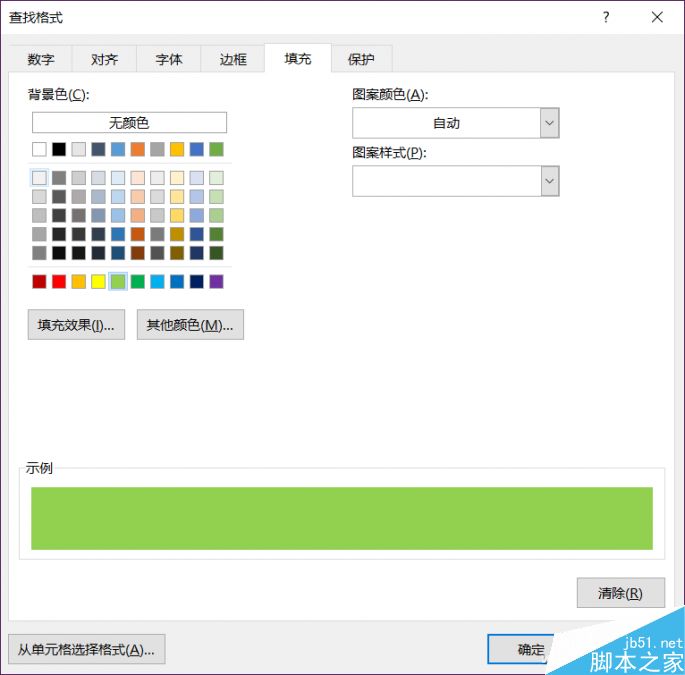
确认后,返回搜索对话框,点击“全部查找”。此时,将列出所有设置为浅绿色的单元格。单击第一个单元格,然后按Shift键下拉到底部以选择最后一个单元格,从而环绕所有找到的浅绿色单元格。
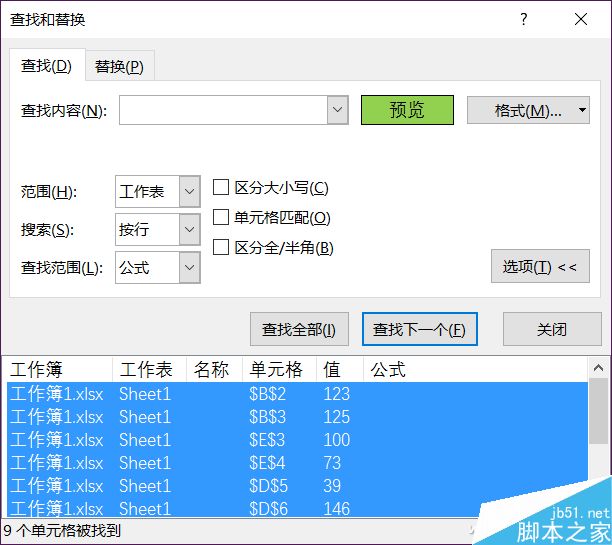
关闭搜索对话框后,Excel表格中的所有浅绿色单元格都已被选中。不要点击任何地方,将上方工具栏的标签切换到“公式”,然后点击“定义名称”。
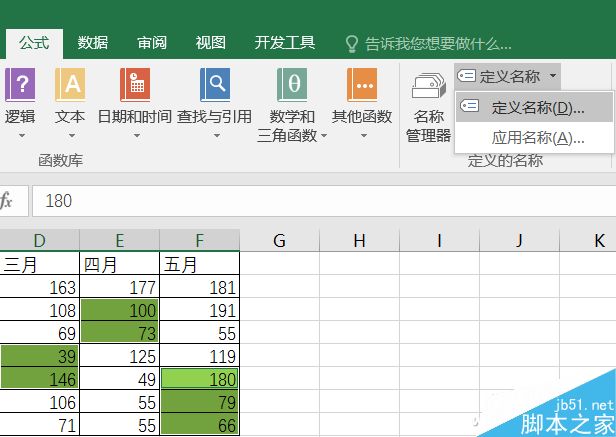
在新名称中填写一个关键字,如“绿色单元格”。这个名字可以自己定义,但最好对应颜色,这样更方便记忆。
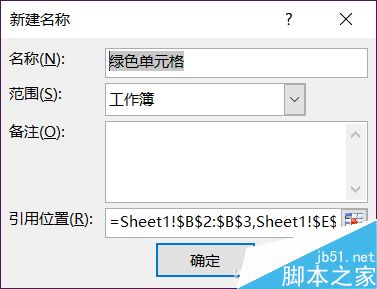
点击确定后,只需在空白单元格中输入公式“=SUM(绿色单元格)”(不带引号),然后按回车键看一下?和平完成了吗?这个公式中的“绿色单元格”是我们刚才自己定义的名字,大家可以根据自己的需要进行更改。
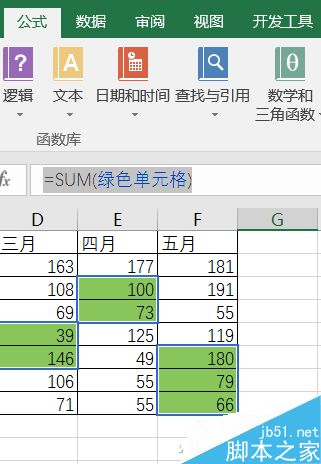
实际上,这种方法使用搜索和定位,然后定义一个“标签”来标记计算的单元格,然后使用函数进行计算。其实也可以扩展很多用法,可以多尝试。
版权声明:excel使用SUM函数计算某些数字的总和是由宝哥软件园云端程序自动收集整理而来。如果本文侵犯了你的权益,请联系本站底部QQ或者邮箱删除。

















